bingo!CMSニュースレター
配信:2019年11月27日
パートナー向けニュースレターのアーカイブです
|
|

脱・メール!? LINE公式アカウントを開設しよう |
| こんにちは! bingo!CMS 広報担当の鈴木です。 今週から数回に渡り、パートナー様からリクエストのあったネタを元に連載企画をお届けいたします。 ずばりテーマは、『LINE』の活用とサイトとの連携について制作会社が知っておくべきことです! 皆さま、顧客サイトのコンバージョンの向上について日々お悩みだと思いますが、まずはユーザーとのコミュニケーションが不可欠ですよね。 『LINE』はメールにかわる新たなコミュニケーションツールとして注目を集めています。 実際、企業がユーザーへアプローチする手段である『LINE公式アカウント』の開設数は37万アカウントにのぼり、今も増え続けています。 なぜ企業がこぞってアカウントを開設するのか? それは、LINEのユーザー数が、日本国内だけで8,200万人を突破(2019年9月時点)するほど世の中に浸透しているためです。 毎日利用するユーザーは85%と非常に高く、もはや生活インフラとして定着しつつあります。 これをご自身のビジネスに利用しない手はありません! ただ、導入提案を検討するのにも、どんな機能があるか調べるのは大変ですよね。 そこで、bingo!CMS公式アカウントを取得して色々と検証し、その結果を発表することにいたしました。 初回は、『LINE公式アカウント』の基本の『き』、アカウントの取得から応答メッセージの配信までの手順を解説いたします。 |
|
|
LINE公式アカウントとは? |
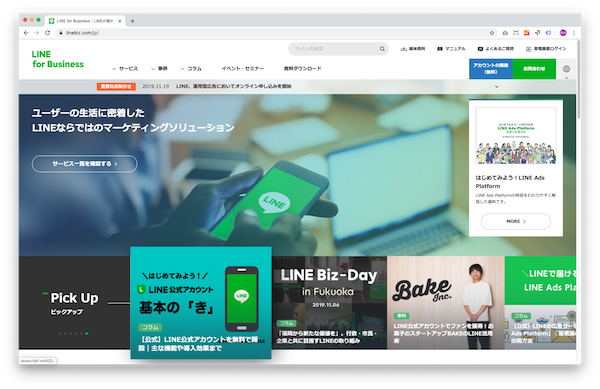 |
| 引用元:LINE for Business https://www.linebiz.com/jp/ |
まずは前提から。 LINEの企業向けアカウントを開設できるサービスです。 従来あった、中・小企業向けの「LINE@」と大企業向けの「LINE公式アカウント」が統合し、2019年4月より「LINE公式アカウント」として新たにサービスをスタートしました。 プラン内容も変更され、フリープランの場合、自分のアカウントの友だちあてに1000通/月のメッセージを無料で送ることができます。 |
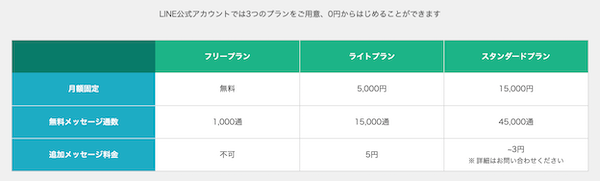 |
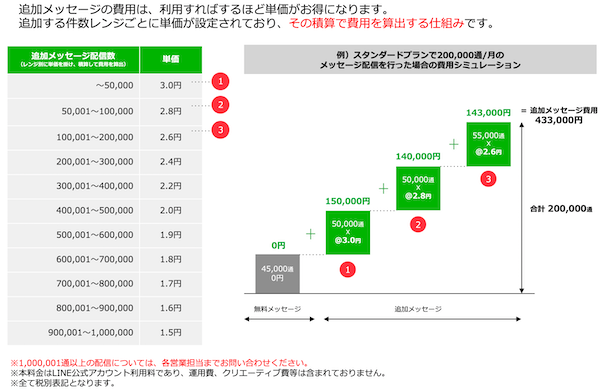 |
| 引用元:LINE for Business https://www.linebiz.com/jp/column/technique/20190418-1/ |
また、プラン間の料金の違いは単純に送信できるメッセージ数の差のみとなり、以前の「LINE@」では有料プランでないと使えなかったリッチメッセージなどの機能も無料で使用できるようになりました。 アカウント登録時は自動的にフリープランからのスタートで、配信数に応じてプランが変動します。 導入時にどのプランにするか頭を悩ませる必要がないのでスムーズです。 旧サービスよりも、開始までの敷居が随分低くなった印象を受けますね! |
|
|
アカウントを取得してみた |
 |
| 引用元:LINE for Business https://www.linebiz.com/jp/column/technique/20190418-3/ |
登録は「LINE公式アカウントの作り方|開設の設定と運用方法」の記事を参考に行いました。 何も疑わず、この記事に従って上から順に進めばサクッと簡単に設定ができるのでぜひご参考ください。 ただし、利用規約やガイドラインの確認は忘れずに! そして、登録時に1点検討事項があります。 それは、認証済みアカウントと未認証アカウントのどちらを利用するかです。 認証済みアカウントとは、事前にLINEへ業種や店舗・会社情報などの詳細を申請し、審査を通過してから開設するアカウントのことです。 対して、未認証アカウントとは認証を申請せず、すぐに開設できるアカウントです。 両者には下記のような違いがあります。 ■ 認証済みアカウント
もちろん、未認証アカウントで開始し後から認証を申請することも可能です。 今回は検証スピードを重視するため未認証アカウントで登録しました。 また、アカウント開設後は数字がランダムに羅列された「ベーシックID」が付与されますが、別途費用を支払うと希望の文字列でIDを取得できる「プレミアムID」にアップグレードできるオプションもあります。 この「プレミアムID」は、認証済み・未認証アカウントを問わず取得できます。 |
|
|
基本設定を登録してみた |
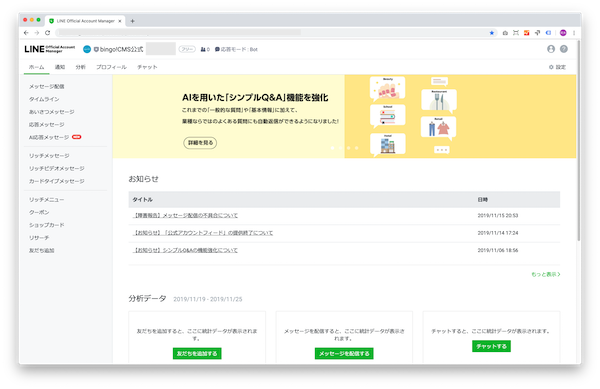 |
| 引用元:LINE Official Account Manager |
というわけで、無事「bingo!CMS公式」アカウントが登録できました! 登録完了後は管理画面が表示されますので、引き続き前述の記事を元に以下の設定を行います。 ■ 基本設定 主にアカウントのプロフィールを設定します。 また、プロフィール画像と背景画像がアップロードできますが、プロフィール画像の推奨サイズは640px × 640px 、背景画像の推奨サイズは1080px × 878px です。 事前に適切な画像を用意しておくといいと思います! ちなみに、対応ファイル形式はjpg、jpeg、png とのことです。 ■ あいさつメッセージの設定 ユーザーが企業の公式アカウントを友だち登録したときに、トーク画面に表示される最初のメッセージです。 企業からユーザーへの最初のごあいさつなので、いきなりブロックされないように工夫を凝らす必要があります。 ■ 応答メッセージの設定 ユーザーが企業の公式アカウントのトーク画面でメッセージを送信した際に自動で返されるメッセージです。 初期設定では自動応答になっていますが、これを解除しユーザーとトーク画面で直にメッセージをやりとりすることも可能です。 こちらについてはまた別のニュースレターでお伝えします! |
|
|
メッセージを配信してみた |
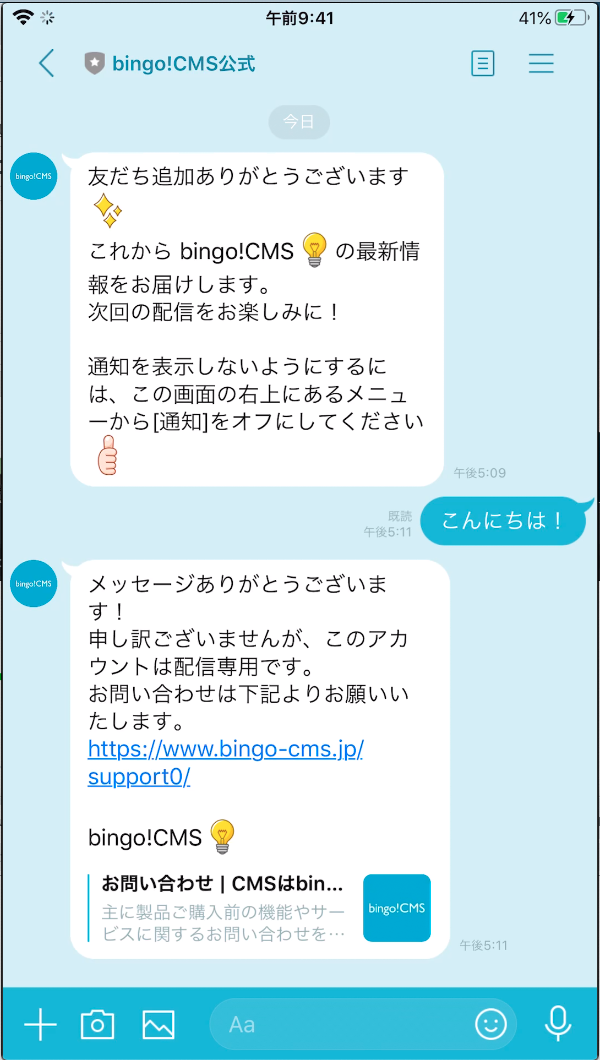 |
| 引用元:bingo!CMS LINE公式アカウント(現在検証中のため非公開) |
前述の設定を終えた段階で、試しに手元のスマホでbingo!CMS公式アカウントと友だちになったところ、無事にあいさつメッセージと応答メッセージが通知されました。 ちなみに、このあいさつメッセージと応答メッセージは無料で送信できるメッセージ通数にはカウントされませんのでご安心ください。 ここまできたら、いつでも運用を始める準備が整いました! 未承認アカウントの場合は、すでにアカウントを知っているユーザーであればいつでも友だち登録が可能です。 アカウントを追加するためのURLやQRコードは、管理画面の『友だち追加』というメニューから取得できます。 また、追加ボタンのコードをご自身のサイトに貼り付けることも可能です。 承認済みアカウントを取得した場合は、上記に加えて公開設定を行うことで、LINEアプリ上でアカウント検索の対象となります。 |
|
|
LINE公式アカウント、意外と簡単だった |
文章にすると長いですが、実際はびっくりするほど簡単にLINE公式アカウントを始められました。 次回は、LINE公式アカウントを使った企業の活用事例をお伝えします。 また、リッチメッセージやリッチコンテンツの設定、AI自動応答メッセージなどの機能についても順次ご紹介しますのでお楽しみに! LINEは求人や広告など複数のサービスから構成され、内容も多岐にわたりますので、LINE以外のサービスとの連携やbingo!CMSでできることなどがあれば、あわせてお伝えしていければと考えております。 この検証が、皆さまの一助になれば幸いです。 それでは! |
|
|
その他のアーカイブ
-
2022年07月06日
-
2022年06月01日
-
2022年05月11日